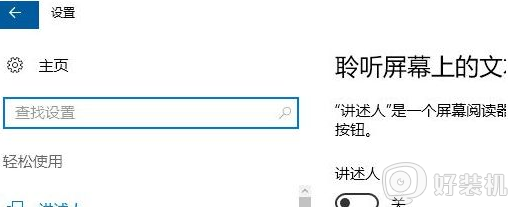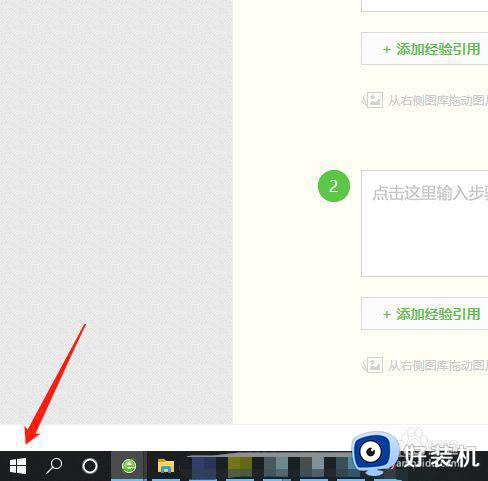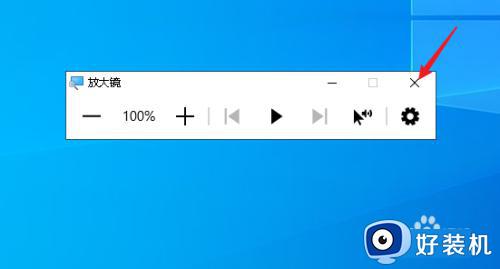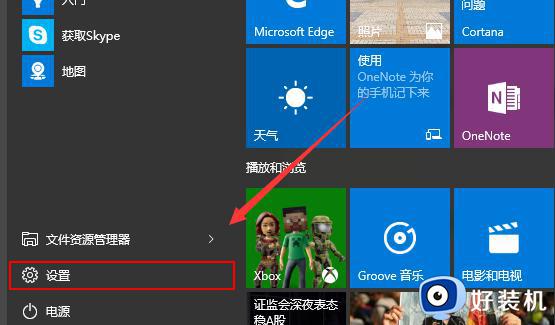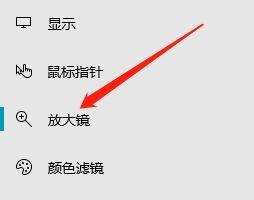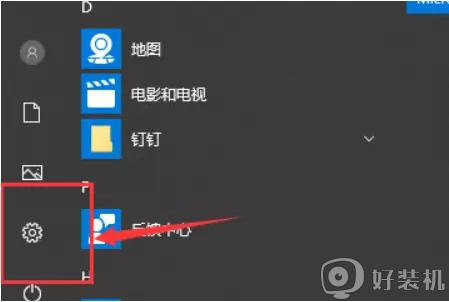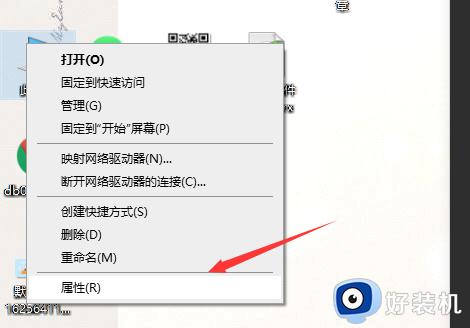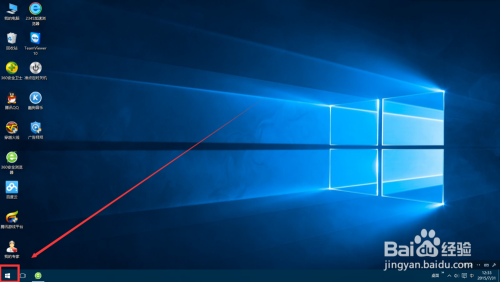win10是如何关闭放大镜的 win10系统关闭放大镜功能的方法
时间:2023-02-04 13:55:50作者:qin
在win10专业版系统中,有一个放大镜功能,很多同学们都不知道这个功能在哪里设置,有同学反映无意中将这个功能打开后,导致有时候屏幕无法完全显示,只能看一半的画面,那么如何将其关掉呢?win10是如何关闭放大镜的?下面小编就为大家带来win10系统关闭放大镜功能的方法。
具体方法如下:
1、首先进入Windows设置,点击选择【轻松使用】选项。如图所示:
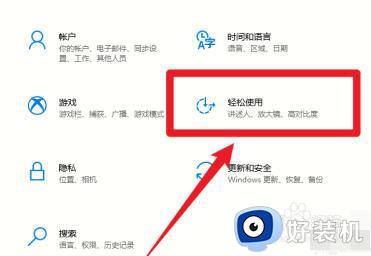
2、然后进入轻松使用,点击选择【放大镜】选项。如图所示:
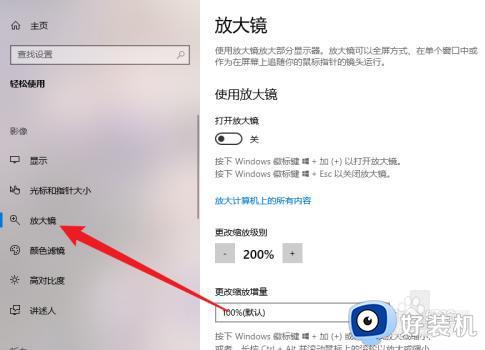
3、最后点击打开选项界面的【放大镜】功能。如图所示:
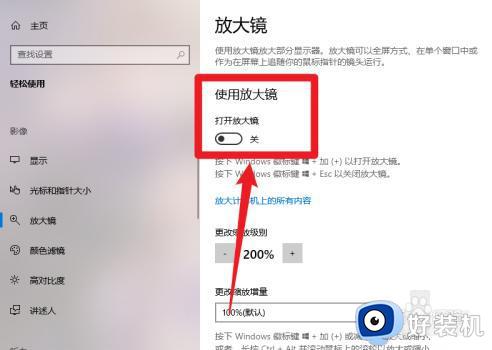
以上就是小编为您带来的关于win10系统关闭放大镜功能的方法的全部内容,跟着上面的步骤一步步来进行操作吧,想要更过多资讯请关注好装机。